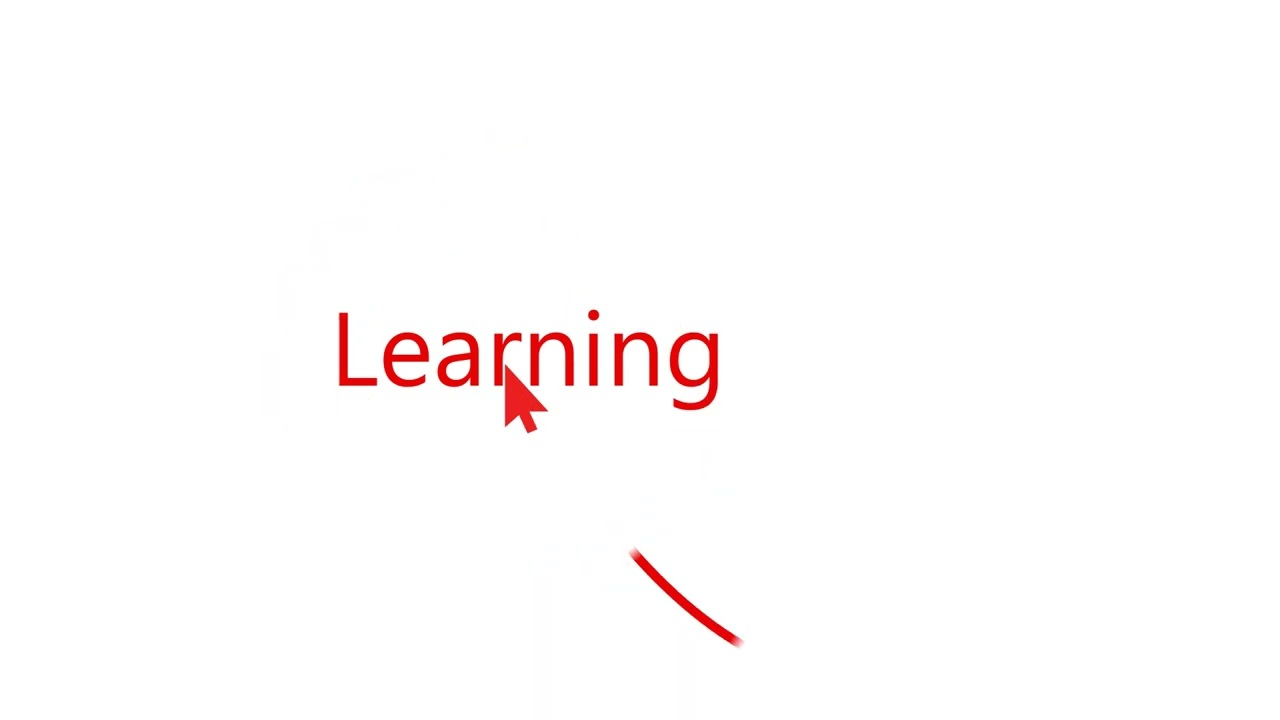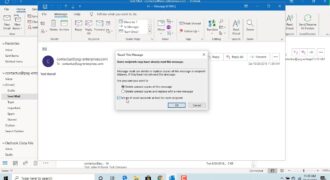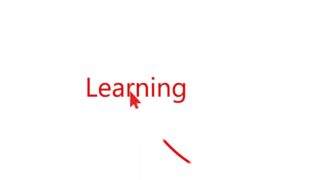La funzione di richiamo di una email inviata su Outlook Web permette di annullare l’invio di un messaggio già inviato. Questa funzione è molto utile per evitare di inviare accidentalmente un’email errata o indirizzata alla persona sbagliata. Tuttavia, è importante notare che la funzione di richiamo funziona solo se l’email non è stata ancora letta dal destinatario. In questo caso, l’email non può essere richiamata. In questa breve guida, vi spiegheremo come utilizzare la funzione di richiamo su Outlook Web.
Come recuperare una mail inviata su Outlook?
Se hai inviato una mail per errore su Outlook e vuoi recuperarla, ecco i passaggi da seguire:
- Apri la cartella “Elementi inviati”: Questa cartella si trova nella barra laterale sinistra di Outlook. Clicca su di essa per aprire la lista delle mail che hai inviato.
- Trova la mail da recuperare: Scorri la lista delle mail inviate fino a trovare quella che vuoi recuperare. Puoi usare la funzione di ricerca in alto a destra per velocizzare la ricerca.
- Apri la mail: Clicca sulla mail da recuperare per aprirla. Assicurati che sia ancora presente nella cartella “Elementi inviati”.
- Clicca su “Richiama questo messaggio”: Questa opzione si trova nell’angolo in alto della finestra della mail. Cliccaci sopra per aprire la finestra di conferma.
- Seleziona l’opzione “Richiama il messaggio”: Nella finestra di conferma, seleziona l’opzione “Richiama il messaggio”. Puoi anche scegliere di inviare una nuova versione della mail con le informazioni corrette.
- Clicca su “OK”: Conferma la tua scelta cliccando su “OK”. Se la mail era già stata aperta dal destinatario, non potrai più recuperarla.
Seguendo questi passaggi, potrai facilmente recuperare una mail inviata per errore su Outlook.
Come richiamare un’email già inviata?
Se hai inviato un’email su Outlook Web e ti sei accorto di aver commesso degli errori o di aver dimenticato di allegare un file importante, non preoccuparti: esiste la possibilità di richiamare l’email già inviata.
Per richiamare un’email su Outlook Web, segui questi passaggi:
- Apri la cartella “Posta in uscita”: dopo aver inviato l’email, questa verrà automaticamente spostata nella cartella “Posta in uscita”.
- Clicca sull’email da richiamare: individua l’email che desideri richiamare e clicca su di essa per aprirla.
- Clicca su “Richiama questo messaggio”: nella barra degli strumenti in alto, clicca su “Altro” e seleziona “Richiama questo messaggio”.
- Seleziona l’opzione desiderata: nella finestra di dialogo che si apre, puoi scegliere se eliminare l’email dal server o sostituirla con una nuova versione corretta.
- Clicca su “OK”: conferma la tua scelta cliccando su “OK”.
Ricorda che la funzione di richiamo dell’email su Outlook Web funziona solo se il destinatario non ha ancora aperto l’email. Inoltre, questa opzione non è disponibile su tutte le versioni di Outlook, quindi è importante verificare che il tuo account sia compatibile con questa funzione.
In ogni caso, se non riesci a richiamare l’email, puoi sempre inviare una nuova email con le correzioni necessarie o scusarti con il destinatario per eventuali errori commessi.
Come bloccare una email già inviata su Outlook?
Se hai inviato una email su Outlook e ti sei accorto di aver commesso un errore o di aver inviato la mail alla persona sbagliata, non disperare! Esiste un modo per richiamare la mail e bloccarne l’invio.
Innanzitutto, apri Outlook Web e vai nella cartella “Elementi inviati”. Cerca la mail che vuoi bloccare e selezionala.
Clicca sulla scheda “Messaggio” in alto e poi su “Altre azioni”. Da qui, seleziona “Richiama questo messaggio”.
Si aprirà una finestra che ti chiederà se vuoi cancellare la mail solo dalla tua casella di posta o anche dalla casella di posta dei destinatari. Seleziona la tua preferenza e clicca su “OK”.
Ricorda che questo metodo funziona solo se il destinatario non ha già aperto la mail. Se la persona ha già letto il messaggio, non puoi più richiamarlo e bloccare l’invio.
Infine, se vuoi essere sicuro di non commettere errori in futuro, puoi attivare la funzione di conferma di lettura su Outlook. In questo modo, riceverai una notifica quando il destinatario avrà letto la tua mail, e potrai essere certo che sia arrivata a destinazione.
In sintesi:
- Apri Outlook Web e vai nella cartella “Elementi inviati”.
- Seleziona la mail che vuoi bloccare e clicca sulla scheda “Messaggio”.
- Scegli “Altre azioni” e poi “Richiama questo messaggio”.
- Seleziona se vuoi cancellare la mail solo dalla tua casella di posta o anche dalla casella di posta dei destinatari.
- Ricorda che il metodo funziona solo se il destinatario non ha ancora aperto la mail.
- Attiva la funzione di conferma di lettura per evitare errori in futuro.
Come modificare una mail già inviata su Outlook
Se hai inviato una mail su Outlook e hai notato un errore o hai bisogno di modificarla, non disperare! Puoi richiamare la mail e modificarla facilmente seguendo questi passaggi:
- Apri il tuo account di Outlook e vai alla cartella “Elementi inviati”.
- Cerca la mail che desideri modificare e aprila.
- Fai clic sulla scheda “Messaggio” e seleziona “Azioni” dal menu a discesa.
- Fai clic su “Richiama questo messaggio”.
- Seleziona l’opzione “Elimina la copia non letta del messaggio” o “Elimina la copia non letta e sostituiscila con un nuovo messaggio”.
- Fai clic su “OK”.
- Modifica la mail come desiderato.
- Invia la mail modificata.
Nota: Questo metodo funziona solo se il destinatario non ha ancora letto la mail originale. In caso contrario, non sarà possibile richiamare la mail.
In sintesi, se hai bisogno di modificare una mail inviata su Outlook, segui questi passaggi: apri la mail nella cartella “Elementi inviati”, fai clic sulla scheda “Messaggio”, seleziona “Azioni”, fai clic su “Richiama questo messaggio”, scegli l’opzione di eliminazione e modifica la mail come desiderato. Ricorda che questo metodo funziona solo se la mail non è stata ancora letta dal destinatario.